Créer un projet Visual Expert avec du code Oracle PL/SQL
Vous pouvez également vérifier comment connecter et configurer la base de données Oracle Cloud à partir de Visual Expert pour analyser votre code PL/SQL.
Etape 1 – Ajouter le code Oracle PL/SQL
- Cliquez sur "Nouveau" dans le menu ruban et sélectionnez "Oracle PL/SQL" dans la fenêtre qui s'ouvre.
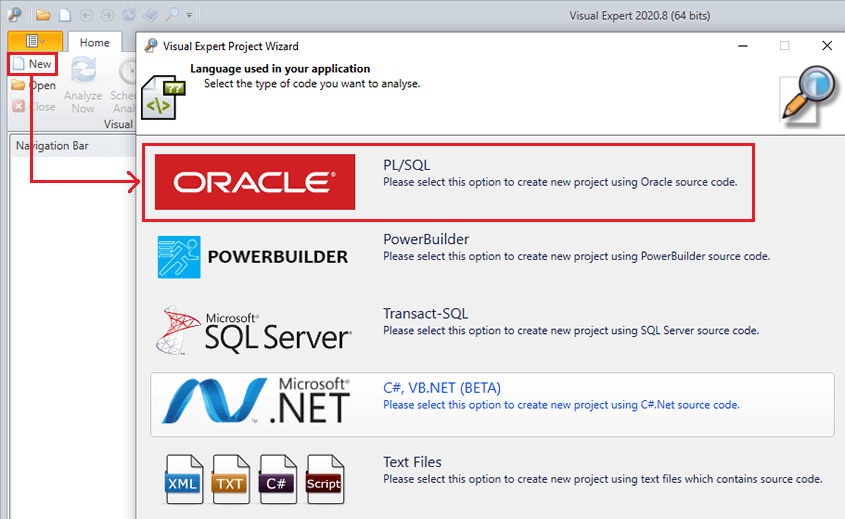
- Indiquez où se trouve votre code Oracle
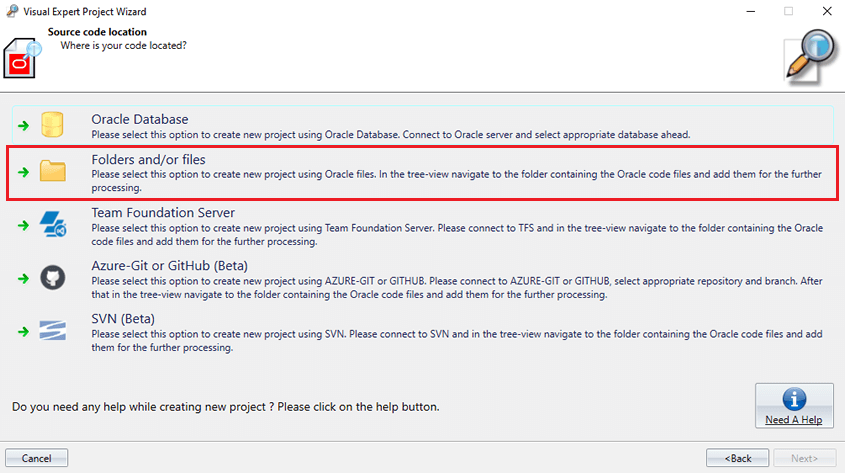
- Indiquez l'emplacement de votre code Oracle PL/SQL en cliquant sur "Ajouter des fichiers".
Puis cliquez sur "Terminer".
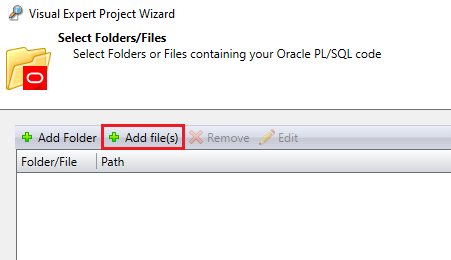
Étape 2 - Sélectionnez les objets que vous souhaitez analyser.
Important : Si vous vous connectez à une base de données, Visual Expert analysera tous les objets accessibles depuis cette connexion, y compris les schémas, tables, procédures, objets système, etc. Dans ce cas, il est fortement recommandé de filtrer les objets de la BDD que vous souhaitez analyser :
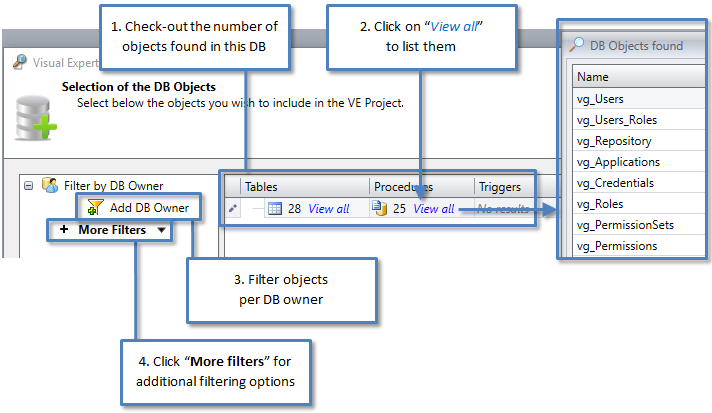
Si vous cliquez sur "Plus de filtres", vous accédez aux options suivantes :
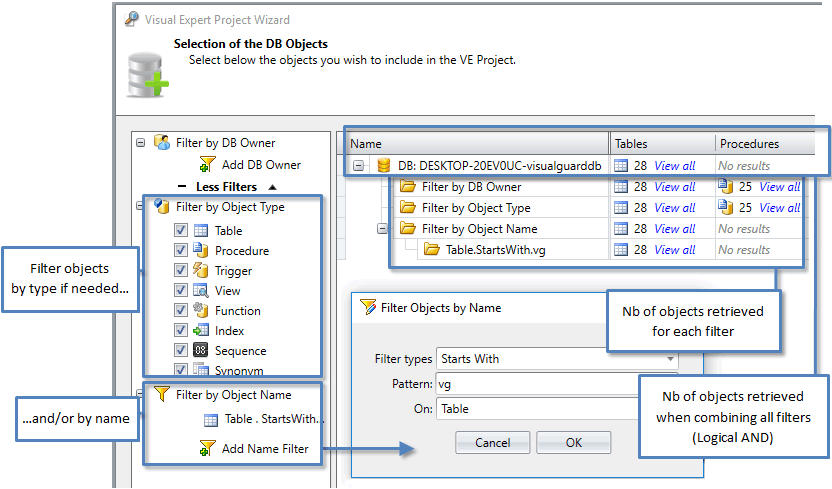
- Une fois que vous avez sélectionné vos objets Oracle, cliquez sur Suivant > puis sélectionnez "Ouvrir la configuration du projet ".
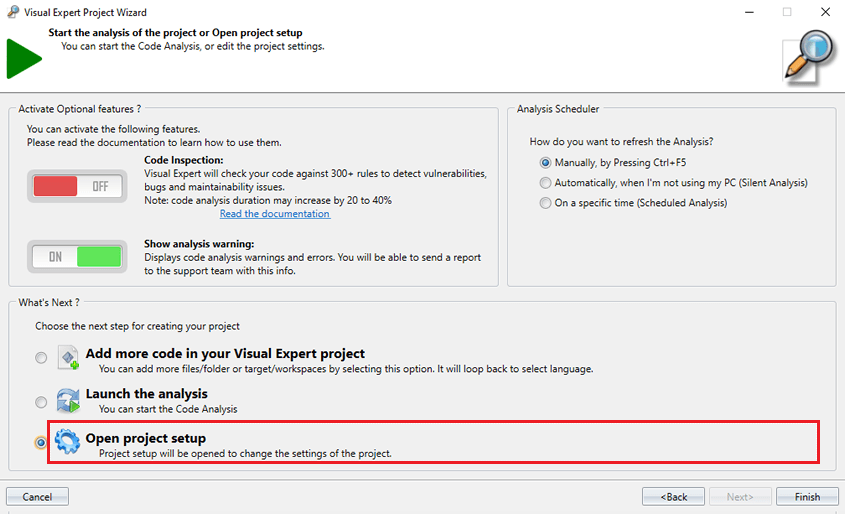
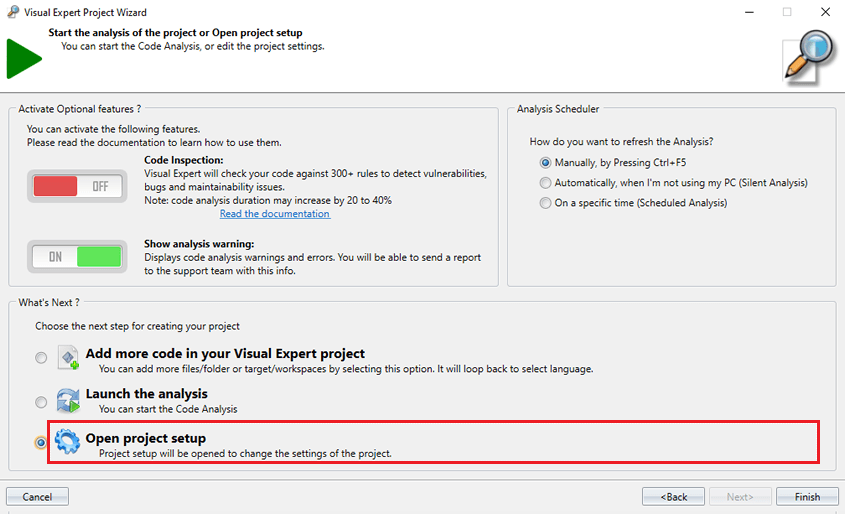
- Nommez votre projet Visual Expert
- Configurez le planificateur pour qu'il rafraîchisse automatiquement votre analyse de code à intervalles réguliers.
- Sélectionnez "Lancer l'analyse".
- Après l'analyse, vous verrez les objets Oracle et PL/SQL dans l'arborescence.
- Vous verrez également 2 sources de code dans votre projet VE.
Allez à [Analyse du code - Sélectionner le code source].
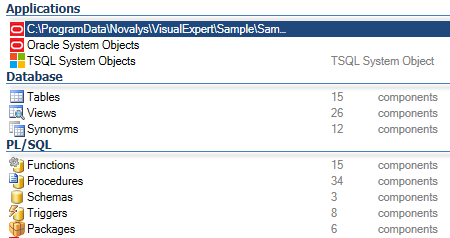

Étape 3 - Suppression des ambiguïtés : tables et procédures dupliquées
Pourquoi cette étape ?
Select firstname, lastname from employee
Select firstname, lastname from myschema.employee
Cet exemple basique peut créer une ambiguïté :
Par défaut, les analyseurs de code de Visual Expert ne peuvent pas savoir si employee et myschema.employee font référence à la même table. Si nous ne levons pas cette ambiguïté, Visual Expert dupliquera la table employee.
Veuillez lire cet article pour lever les éventuelles ambiguïtés dans votre projet.
